Windows 10 경고: 새로운 조각 모음 버그는 SSD를 필요 이상으로 너무 자주 조각 모음하여 Windows 10 사용자에게 영향을 미쳤습니다. 이로 인해 하드 디스크가 물리적으로 손상될 수 있으며 컴퓨터에서 최적화 일정을 유지하면 방지할 수 있습니다.
위의 Windows 10 경고가 무엇을 의미하는지 잘 모르겠다면 훨씬 간단한 방법으로 설명하겠습니다. 한 학교에서 25명의 학생이 도착하는 50명 규모의 미니 극장을 생각해 보십시오. 어린아이였기 때문에 그들은 임의의 자리를 차지하고 50석 전체에 흩어졌습니다. 동시에 다른 학교의 다른 25명의 학생이 도착하면 교사는 먼저 무작위로 흩어져 있는 25명의 학생을 모아서 함께 앉히고 나머지 25명은 두 번째 그룹의 학생을 위해 남겨둡니다. 이렇게 조각을 모아서 함께 배치하는 것을 조각 모음이라고 합니다.
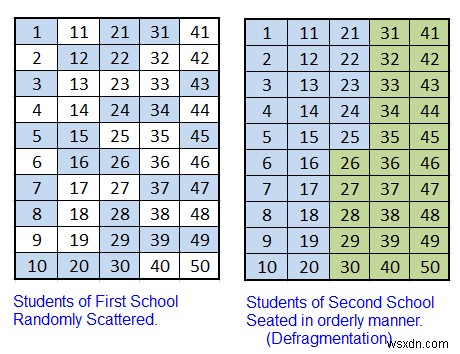
위의 예는 조각 모음이 유익한 프로세스이며 때때로 컴퓨터에서 수행되어야 함을 지정합니다. 그러나 Windows 10 버전 2004 업데이트 이후 Defragger가 버그를 개발하고 하드 드라이브가 마지막으로 최적화된 시기를 적절하게 추적하지 않기 때문에 SSD 드라이브 조각 모음을 자주 시작한다는 새로운 문제가 밝혀졌습니다.
또한 읽기:디스크 조각 모음이란 무엇이며 어떻게 작동합니까?
Windows 10 경고:조각 모음의 역사
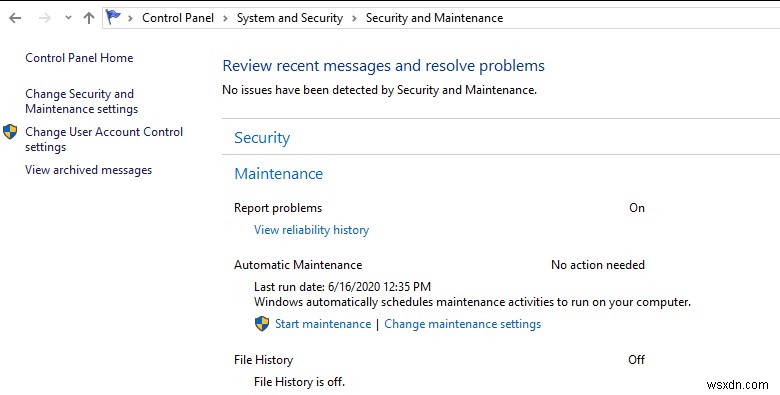
Microsoft는 일정에 따라 특정 최적화 작업을 수행하도록 설계된 Windows 10 운영 체제에 자동 유지 관리 기능을 포함시켰습니다. 이것은 사용자가 이러한 작업을 수행하는 것을 잊고 일정이 백그라운드에서 자동으로 실행되도록 하는 경우에 매우 유용합니다. 자동 유지 관리에 액세스하려면 제어판에 액세스한 다음 시스템 및 보안으로 이동하고 보안 및 유지 관리를 계속 따라갈 수 있습니다. 자동 유지 관리에는 새 업데이트 확인, 하드 드라이브 최적화, 보안 검색과 같은 진단 조치가 포함되며 수행된 모든 활동에 대한 기록을 지속 시간과 함께 유지합니다.
또한 읽기:Windows 10, 8, 7 PC용 최고의 디스크 조각 모음 소프트웨어 10개
Windows 10 경고:조각 모음으로 인해 발생한 문제는 무엇입니까?
최신 Windows 10 2004 업데이트 이후 Windows 10 Defragger에 문제가 있는 것으로 보인다고 WilderSecurity 회원이 처음 보고했습니다. 가장 큰 문제는 SSD 드라이브의 조각 모음이 기록되지 않았기 때문에 매일 아침 컴퓨터를 켠 후 조각 모음이 하드 디스크를 최적화한다는 것입니다. 자동 유지 관리는 전체 프로세스가 짧게 수행되었음에도 불구하고 액세스할 때마다 "최적화 필요"라는 메시지를 표시합니다.
또한 읽기:Windows 10/8/7/XP에서 하드 드라이브 조각 모음 방법 - 하드 드라이브 조각 모음
Windows 10 알림:Microsoft에서 Defragger 문제 해결

Microsoft는 최근 Windows 10 프리뷰 빌드 19551에서 이 문제를 지적하고 수정했다고 발표했습니다. 이 업데이트는 곧 Windows 10의 모든 안정 버전에 출시될 예정입니다.
“드라이브 최적화 제어판이 일부 장치에서 최적화가 실행되지 않았다고 잘못 표시했다고 보고해 주셔서 감사합니다. 이 빌드에서 수정했습니다."라고 Microsoft에서 인용했습니다.
또한 읽기:Windows 10, 8, 7용 최고의 PC 최적화 소프트웨어 10개(2020년 업데이트)
Windows 10 경고:SSD 드라이브를 자주 조각 모음하면 어떻게 됩니까?
조각 모음은 하드 드라이브의 조각화를 줄이고 파일 및 폴더에 더 빠르게 액세스하여 컴퓨터의 전반적인 성능을 향상시키는 데 중요합니다. 그러나 조각 모음이 솔리드 스테이트 드라이브의 불필요한 마모를 조장하므로 유해하다고 주장하는 사람들도 있습니다.
Microsoft는 항상 하드 드라이브를 선호하거나 조각 모음을 해왔으며 매월 한 번 SSD 드라이브 조각 모음을 시작할 것을 권장합니다. 이 작업은 매주 또는 사용자 재량에 따라 수행되도록 수동으로 구성할 수 있습니다. 그러나 새 업데이트에서는 defragger가 마지막 최적화 기록을 유지하지 못하여 SSD 드라이브 조각 모음 프로세스가 매일 수행되었습니다. 이렇게 하면 오류가 발생하기 전에 드라이브의 수명이 단축될 수 있습니다.
또한 읽기:Windows 10 성능을 향상시키는 방법 – 13가지 주요 방법
Windows 10 경고:SSD 드라이브의 빈번한 조각 모음을 수정하려면 어떻게 해야 합니까?
앞서 언급한 바와 같이 Microsoft는 이미 미리 보기 버전에서 이 오류를 식별하고 수정했으며 곧 다른 안정적인 버전에 대한 업데이트를 릴리스할 예정입니다. 이제 특정 업데이트를 받을 때까지 SSD 드라이브의 빈번한 조각 모음을 저장하는 가장 좋은 솔루션은 Windows 10에서 자동 유지 관리 기능을 비활성화하는 것입니다. 자동 드라이브 최적화를 중지하는 단계는 다음과 같습니다.
1단계 :결과에서 작업 표시줄의 시작 상자에 Defrag를 입력하고 '드라이브 조각 모음 및 최적화'를 클릭합니다.
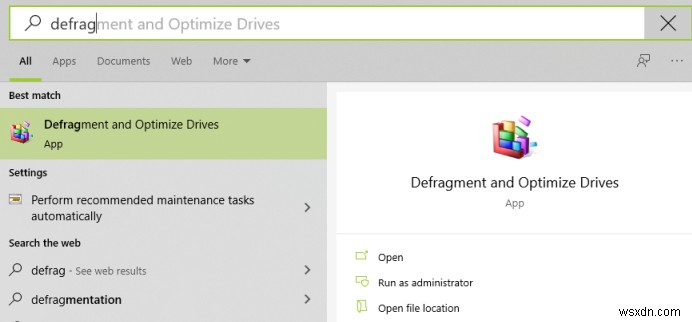
2단계: 이제 드라이브 목록을 확인하고 SSD의 드라이브 문자를 기록한 다음 설정 변경을 클릭합니다.
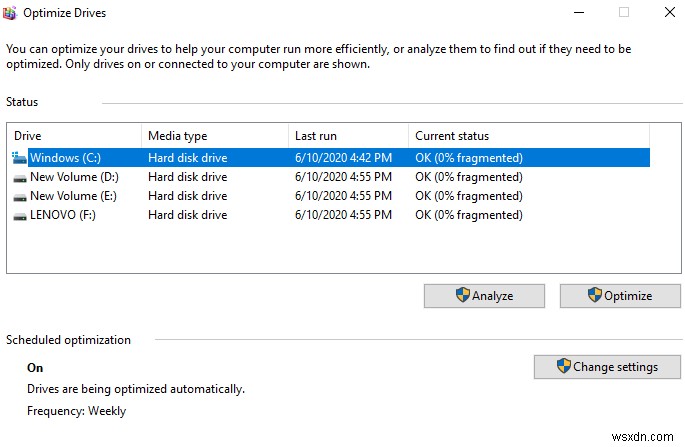
3단계: 선택 버튼을 클릭하고 목록에서 SSD 드라이브를 선택 해제한 다음 확인을 누릅니다.
4단계 :이렇게 하면 드라이브의 자동 유지 관리가 비활성화됩니다. 문제가 해결되면 활성화할 수 있습니다.
또한 읽기:Windows 10, 8, 7용 최고의 무료 PC 청소 소프트웨어 13개
조각 모음 오류에 대한 귀하의 생각은 Windows 10 경고를 자주 일으키는 SSD 드라이브 조각 모음
이 문제가 해결될 때까지 SSD 드라이브 조각 모음 자동 일정을 제거하는 것이 중요합니다. 조각 모음은 SSD 드라이브에서 매일 작동하며 마모를 증가시켜 하드 디스크의 조기 손상으로 이어집니다. SSD 드라이브의 빈번한 조각 모음 문제가 해결되면 위와 동일한 단계를 수행하고 모든 SSD 드라이브를 확인하여 자동 유지 관리로 다시 전환하십시오.
소셜 미디어(Facebook, Instagram, YouTube)에서 팔로우하세요. 질문이나 제안 사항이 있으면 아래 의견 섹션에 알려주십시오. 우리는 해결책을 가지고 당신에게 다시 연락하고 싶습니다. 기술과 관련된 일반적인 문제에 대한 솔루션과 함께 팁과 트릭을 정기적으로 게시합니다.
